J'ai utilisé Firefox comme navigateur Web principal pourans. Il est assez rapide et fonctionnel, mais pour une raison quelconque lors de ses dernières mises à jour, les choses ne se sont pas bien passées, ne me laissant d'autre choix que de passer définitivement à Google Chrome. Et je suis content de l'avoir fait. Chrome est encore plus rapide que Firefox et a simplement plus d'extensions et un meilleur support pour les développeurs. Cependant, s'il y a une chose que j'aimerais que Chrome puisse emprunter à Firefox, c'est l'empilement des onglets. En règle générale, lorsque vous ouvrez de nombreux onglets dans Chrome, par exemple, le navigateur réduit la taille des onglets au point que le titre des pages n'est plus visible sur les onglets. Firefox, d'autre part, réduit la taille des onglets à un état prédéfini uniquement, et tout nouvel onglet à partir de ce point est empilé sur le côté droit, ainsi qu'une petite flèche qui vous permet de naviguer facilement entre les onglets ouverts. Aujourd'hui, nous allons partager un petit didacticiel qui apportera des fonctionnalités similaires à "onglets empilés" à Chrome.
Si vous regardez la capture d'écran ci-dessous,vous remarquerez que Chrome a effectivement réduit plusieurs onglets dans la fenêtre de navigation, ce qui rend assez difficile l'identification d'un onglet, et encore moins sa fermeture. Bien sûr, on peut cliquer sur un onglet puis cliquer sur le bouton de fermeture s’ils en ont besoin, mais quel est le point?
Du bon côté, Chrome a l'empilement des ongletsfonctionnalité, et pour une raison quelconque, Google l'a masqué dans la page Chrome Flags. Si vous souhaitez activer cette fonction, suivez simplement les étapes mentionnées ci-dessous.

Tout d'abord, accédez à la page Chrome Flags en tapant chrome: // drapeaux / dans la barre d'adresse et appuyez sur Entrée. Cela ouvrira la console d'expérimentation Flags qui comporte diverses fonctionnalités expérimentales qui ne sont généralement pas activées par défaut dans Chrome.
Maintenant, appuyez sur Ctrl + F sur votre clavier et tapez "Onglets empilés" (sans guillemets) dans la barre de recherche pour mettre en surbrillance Fenêtre des onglets empilés et cliquez sur "Activer" comme illustré dans la capture d'écran ci-dessous.
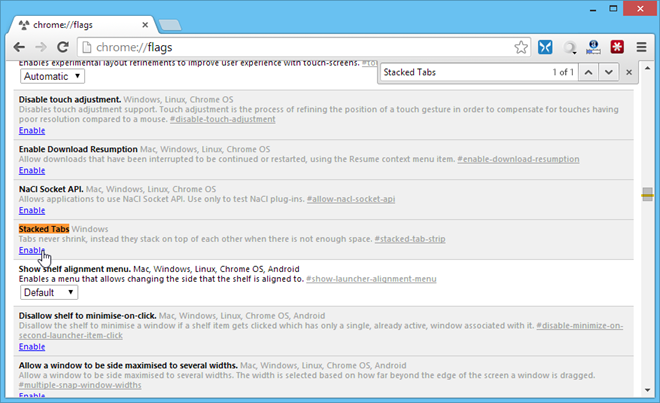
Chrome vous invite à redémarrer le navigateur pourles changements qui entreront en vigueur. Cliquez sur le bouton "Relancer maintenant" et une fois que Google Chrome rouvrira, la fonctionnalité des onglets empilés de style Firefox sera également activée.
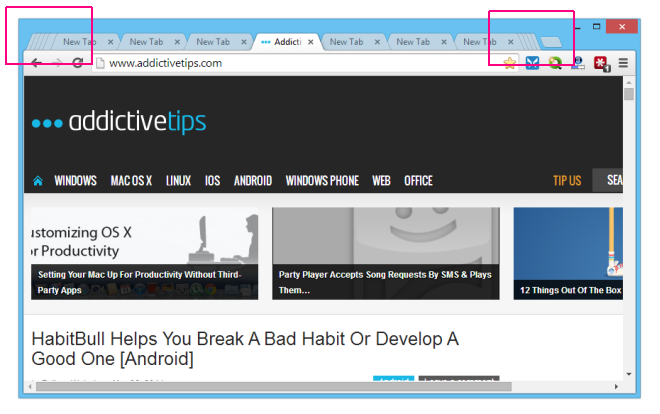













commentaires